Paso 5: Añadir profundidad
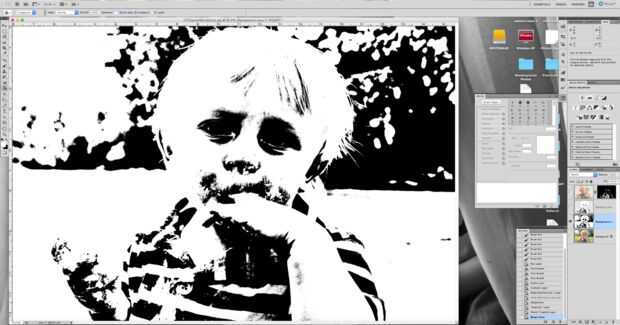
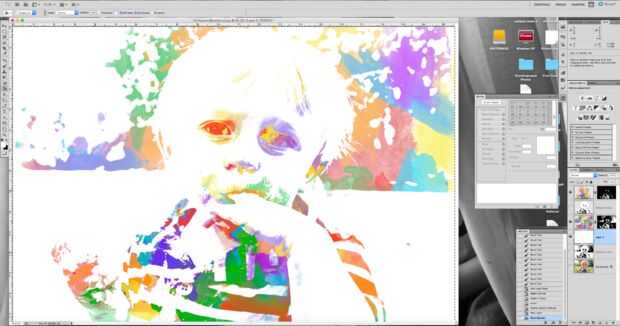
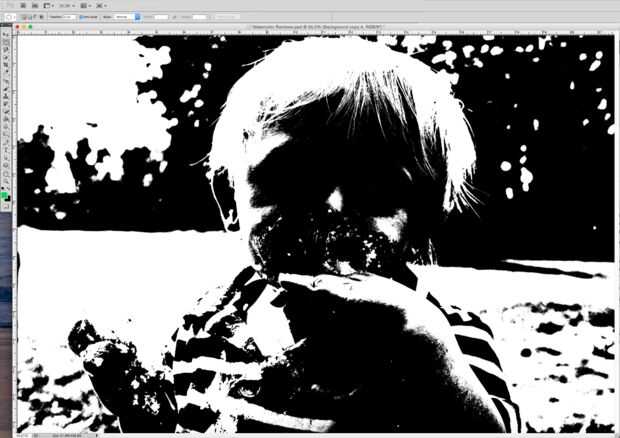
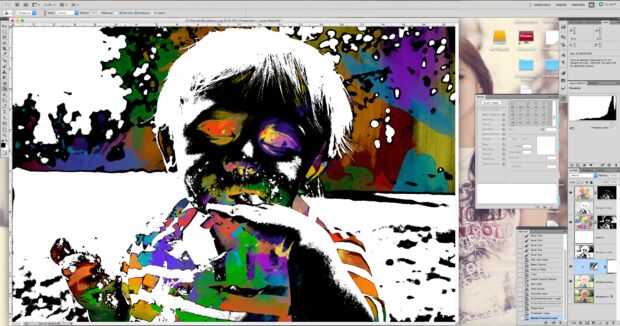
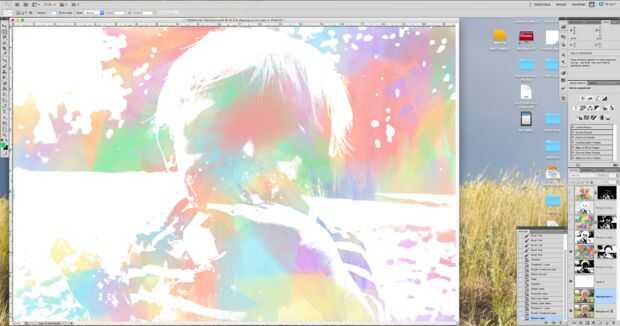
Ahora hacemos este proceso dos veces más. Duplicar la capa de fondo sin tocar (o la capa de imagen aislado sin tocar) otra vez. Esta capa debe aparecer debajo de la primera capa de acuarela. Si no, pasar a continuación. Esta vez antes de aplicar la capa umbral se aplicará una capa de ajuste de brillo y el contraste.
- Deslice el control deslizante de brillo hacia la derecha para aligerar la imagen al tiempo que el contraste hacia abajo un poco. (Recuerde no demasiado, que nos va a hacer este proceso otra vez)
- Ahora fusionar las dos capas (comando + e) y luego aplicar un ajuste de umbral. Esta vez deje el cursor donde está o deslice un poco hacia la derecha. Usted va querer más negro que trabajó con la última vez. Una vez que estés satisfecho, combinar la capa umbral abajo.
- Crear una nueva capa en blanco. Ahora repita los últimos pasos:
- Añadir el pincel acuarela a la capa de vacíela. Una vez satisfecho, copiar la nueva capa de blanco y negro y péguelo en una máscara vectorial de nueva capa de acuarela. Invierta la máscara vectorial, luego ir haga clic en la miniatura de la acuarela. Para hacer esta capa soporte aparte de la primera, baje el control deslizante de opacidad en la esquina superior derecha de la ventana de capa.
Repita este paso una vez más. Cuando se aplica el ajuste de umbral, se deslizará aún más adecuado para darle más espacio negro para trabajar con. Cuando haya terminado de aplicar la máscara vectorial, disminuir la opacidad de esta capa aún más que el anterior.
Después de ocultar las capas umbral blanco y negro, agregar una capa final. Esta será una capa de relleno que se llenan de un color blanco. Seleccione primero la imagen de fondo (de esta forma la capa aparecerá justo encima de él, pero detrás de las capas de acuarela.
Para que se vaya a capa > nueva capa de relleno > Color sólido. Golpear bien cuando las opciones caja pops para arriba y luego a continuación aparece el cuadro de color. Elija blanco y luego presiona enter.













